作者:男人要走火_293 | 来源:互联网 | 2024-11-14 10:15
在安装SQLServer数据库后,使用Windows身份验证成功,但使用SQLServer身份验证时遇到问题。本文将介绍如何通过设置sa登录名的密码、启用登录名状态以及开启TCP协议来解决这一问题。
在安装SQL Server数据库后,您可能会遇到使用Windows身份验证成功,但使用SQL Server身份验证时无法连接的问题。以下是解决此问题的步骤:
1. 为登录名sa设置密码:
首先,使用Windows身份验证登录到SQL Server Management Studio (SSMS)。
然后,导航到“安全性” -> “登录名”,找到sa登录名。
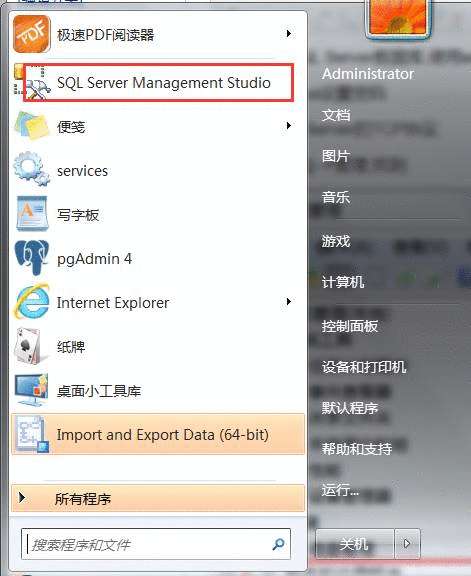
右键点击sa登录名,选择“属性”,在“常规”选项卡中手动设置密码。
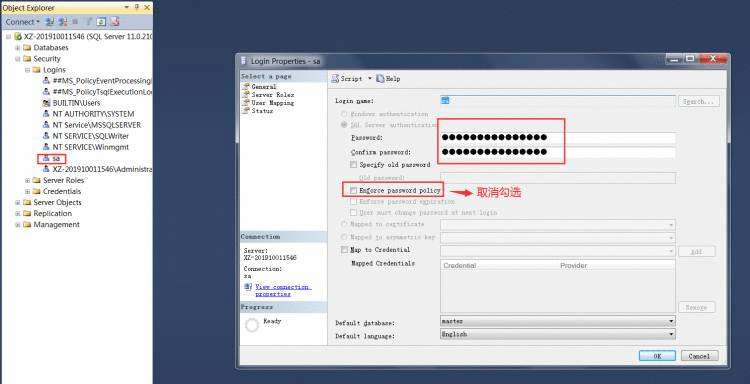
2. 启用sa登录名:
在同一窗口中,切换到“状态”选项卡。
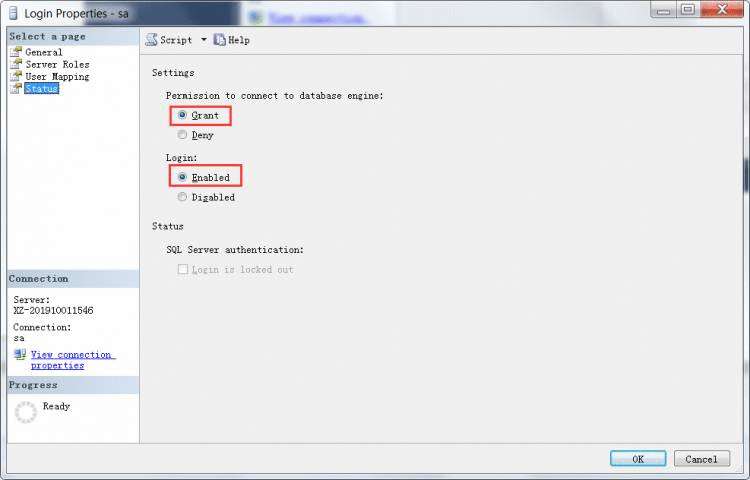
确保“登录”选项设置为“授予”,并且“登录到服务器”选项设置为“允许”。
3. 开启SQL Server的TCP协议:
右击“计算机”图标,选择“管理”,然后导航到“服务和应用程序” -> “SQL Server配置管理器”。
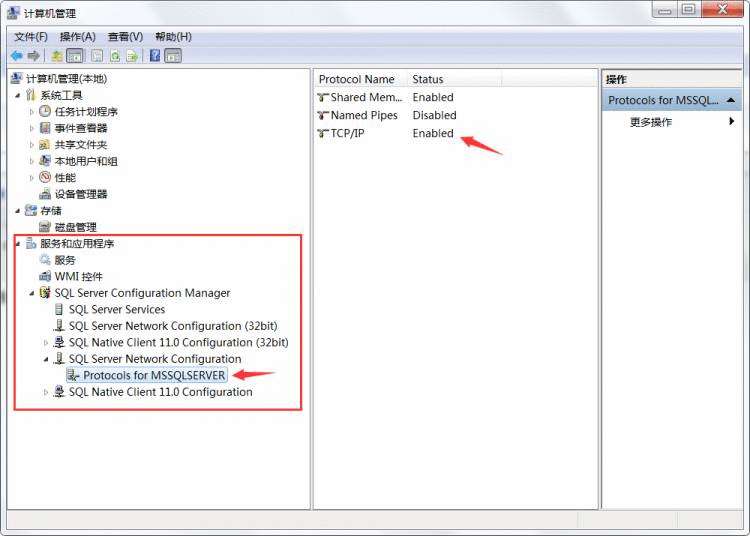
在“SQL Server网络配置”下,找到“MSSQLSERVER”的协议,右击“TCP/IP”,选择“启用”。注意:需要重启SQL Server服务才能使更改生效。
测试连接:
完成以上步骤后,尝试使用SQL Server身份验证连接到数据库。
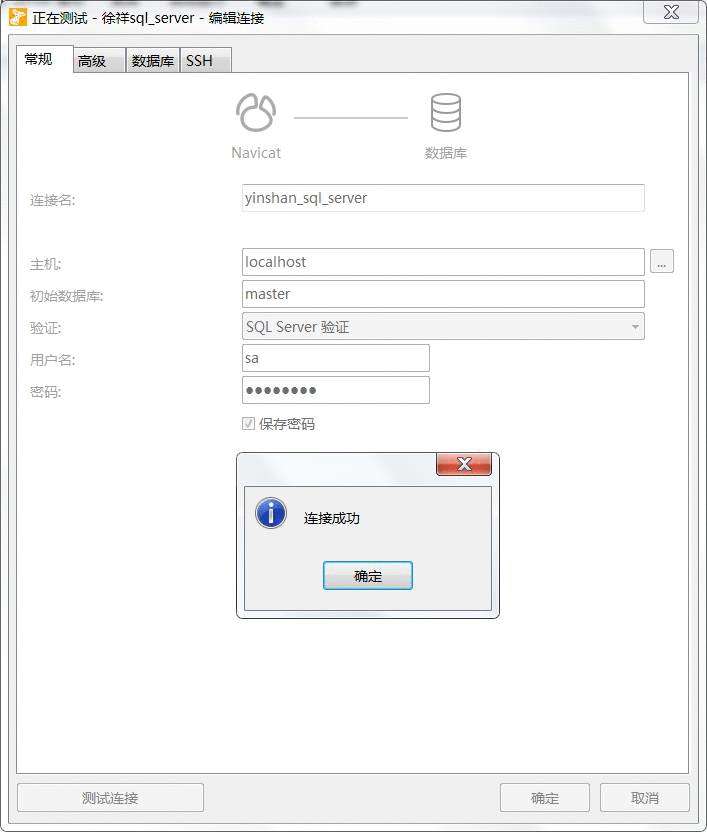
如果一切正常,您应该能够成功连接到SQL Server数据库。